Hoe dagen, maanden en jaren toevoegen of aftrekken van een datum in Excel?
Dit artikel biedt 7 oplossingen om dagen, weken, maanden, jaren of een combinatie van jaren/maanden/dagen toe te voegen of af te trekken van een datum in Excel.
- Dagen toevoegen of aftrekken van een datum met een formule
- Dagen toevoegen of aftrekken van meerdere datums zonder formule
- Weken toevoegen of aftrekken van een datum in Excel
- Maanden toevoegen of aftrekken van een datum in Excel
- Jaren toevoegen of aftrekken van een datum in Excel
- Een combinatie van jaren, maanden en dagen toevoegen of aftrekken van een datum in Excel
- Dagen, weken, maanden of jaren toevoegen of aftrekken van een datum met Kutools voor Excel
Dagen toevoegen of aftrekken van een datum met een formule
Je hebt misschien gemerkt dat datums in Excel 5-cijferige getallen zijn. Daarom kun je dagen net zo gemakkelijk toevoegen of aftrekken als het optellen of aftrekken van het aantal dagen in Excel.
1. Selecteer een lege cel waar je het berekende resultaat wilt plaatsen, typ de formule =A2+10, en druk op de Enter toets.
Opmerking: Om 10 dagen af te trekken van de datum, gebruik dan deze formule =A2–10.

2. Als je deze formule op andere cellen moet toepassen, sleep dan de AutoVul-handgreep van de formulecel naar deze cellen zoals nodig.
Nu heb je hetzelfde aantal dagen in bulk toegevoegd of afgetrokken van deze datums. Zie screenshot:

Voeg eenvoudig dagen, weken, maanden of jaren toe aan een datum in Excel
Moeilijk en tijdrovend om lange ingewikkelde formules in Excel te onthouden? Kutools voor Excel’s Formulehulp bevat een lijst met veelgebruikte formules om je snel te helpen bij berekeningen en problemen oplossen in Excel, zoals jaren/maanden/weken/dagen toevoegen aan een datum, uren/minuten/seconden toevoegen aan een datum, som van absolute waarden, meest voorkomende waarde vinden, enz.
Kutools voor Excel - Boost Excel met meer dan 300 essentiële tools. Geniet van permanent gratis AI-functies! Nu verkrijgen
Dagen toevoegen of aftrekken van meerdere datums zonder formule
In vergelijking met formules, geven sommige Excel-gebruikers de voorkeur aan het direct toevoegen of aftrekken van dagen zonder formules. Hier zal ik je leiden om hetzelfde aantal dagen toe te voegen of af te trekken van meerdere datums met behulp van de Plakken Speciaal-functie in Excel.
1. Typ het aantal dagen dat je wilt toevoegen of aftrekken van de datums in een lege cel, bijvoorbeeld 10, en kopieer deze cel. Zie screenshot:

2. Selecteer de datums waar je dagen aan wilt toevoegen of aftrekken, klik met de rechtermuisknop, en selecteer Plakken Speciaal > Plakken Speciaal in het contextmenu. Zie screenshot:

3. In het dialoogvenster Plakken Speciaal, vink dan aan Toevoegen of Aftrekken opties naar behoefte, en klik op de OK knop. Zie screenshot:

4. Nu is het getal toegevoegd of afgetrokken van de datums, en de datums worden weergegeven als 5-cijferige getallen. Houd deze 5-cijferige getallen geselecteerd, en klik Start > Getalnotatie vak > Korte datum om ze terug te converteren naar datums.

Nu zie je dat het opgegeven aantal dagen in bulk is toegevoegd of afgetrokken van het opgegeven bereik van datums zonder formule. Zie screenshot:

Weken toevoegen of aftrekken van een datum in Excel
Je kunt ook een formule gebruiken om het opgegeven aantal weken toe te voegen of af te trekken van een datum in Excel. Doe het volgende:
1. Selecteer de lege cel waar je het berekende resultaat wilt plaatsen, typ de formule =A2+4*7, en druk op de Enter toets.
Opmerking: Om 4 weken af te trekken van de datum, gebruik dan deze formule =A2-4*7.
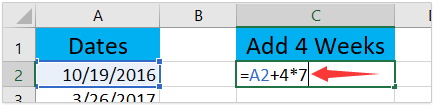
2. Als je weken moet toevoegen of aftrekken van andere datums, sleep dan de AutoVul-handgreep van de formulecel zoals nodig.
Nu heb je hetzelfde aantal weken in bulk toegevoegd of afgetrokken van meerdere datums. Zie screenshot:

Maanden toevoegen of aftrekken van een datum in Excel
Om maanden toe te voegen of af te trekken van datums, is het niet geschikt om 30 toe te voegen of af te trekken van de datums omdat maanden een verschillend aantal dagen bevatten in een jaar, sommige hebben 30 dagen, sommige 31 dagen, terwijl sommige 28 of 29 dagen hebben. Daarom moeten we de functie EDATE gebruiken om deze situatie te behandelen.
1. Selecteer de lege cel waar je het berekende resultaat wilt plaatsen, typ de formule =EDATE(A2,3), en sleep de AutoVul-handgreep van deze formulecel om deze formule op andere cellen toe te passen zoals nodig.
Opmerking: Om 3 maanden af te trekken van de datum, gebruik dan deze formule =EDATE(A2,-3).

2. Zoals je ziet, retourneert de EDATE-functie 5-cijferige getallen. Houd deze 5-cijferige getallen geselecteerd, en klik Start > Getalnotatie vak > Korte datum om ze terug te converteren naar datums. Zie screenshot:

Nu zie je dat hetzelfde aantal maanden in bulk is toegevoegd of afgetrokken van de datums. Zie screenshot:

Jaren toevoegen of aftrekken van een datum in Excel
Bijvoorbeeld, je wilt 6 jaar toevoegen aan een reeks datums in Excel, je kunt het volgende doen:
1. Selecteer de lege cel waar je het berekende resultaat wilt plaatsen, typ de formule =DATE(YEAR(A2)+6,MONTH(A2),DAY(A2)), en druk op de Enter toets.
Opmerking: Om 6 jaar af te trekken van de datum, gebruik dan deze formule =DATE(YEAR(A2)-6,MONTH(A2),DAY(A2)).

2. Indien nodig, sleep dan de AutoVul-handgreep van de formulecel om deze formule op andere cellen toe te passen zoals nodig.

Een combinatie van jaren, maanden en dagen toevoegen of aftrekken van een datum in Excel
In sommige gevallen moet je mogelijk jaren, maanden en dagen tegelijkertijd toevoegen of aftrekken, bijvoorbeeld 3 jaar, 5 maanden en 15 dagen. In dit geval kun je de functie DATE gebruiken om het probleem op te lossen.
1. Selecteer de lege cel waar je het berekende resultaat wilt plaatsen, typ de formule =DATE(YEAR(A2)+3,MONTH(A2)+5,DAY(A2)+15), en druk op de Enter toets. Zie screenshot:
Opmerking: Om de combinatie van jaren, maanden en dagen samen af te trekken, gebruik dan deze formule =DATE(YEAR(A2)-3,MONTH(A2)-5,DAY(A2)-15).

2. Indien nodig, sleep dan de AutoVul-handgreep van deze formulecel om deze formule op andere cellen toe te passen.

Dagen, weken, maanden of jaren toevoegen of aftrekken van een datum met Kutools voor Excel
Als je Kutools voor Excel hebt geïnstalleerd, zul je zien dat de Formulehulp een lijst met veelgebruikte formules bevat om gemakkelijk te berekenen in Excel, inclusief dagen, weken, maanden of jaren toevoegen aan een datum. Doe het volgende:
Kutools voor Excel - Boost Excel met meer dan 300 essentiële tools. Geniet van permanent gratis AI-functies! Nu verkrijgen
1. Selecteer de cel waar je het berekende resultaat wilt plaatsen, en klik Kutools > Formulehulp > Datum & Tijd > Jaren toevoegen aan datum.
Tip: Selecteer de juiste formule uit de Formulehulp drop-downlijst op basis van je behoeften. Bijvoorbeeld, selecteer Weken toevoegen aan datum voor het toevoegen/aftrekken van een opgegeven aantal weken aan een datum.
2. In het dialoogvenster Formulehulp dat wordt geopend, specificeer het adres van de datumcel in het Datum Tijd vak, en typ het aantal jaren dat je wilt toevoegen in het Nummer vak.
Tip: In ons geval voegen we 5 jaar toe aan de datum, dus typen we 5 in het Nummer vak. Als je jaren moet aftrekken, bijvoorbeeld 3 jaar, typ dan -3 in het Nummer vak.
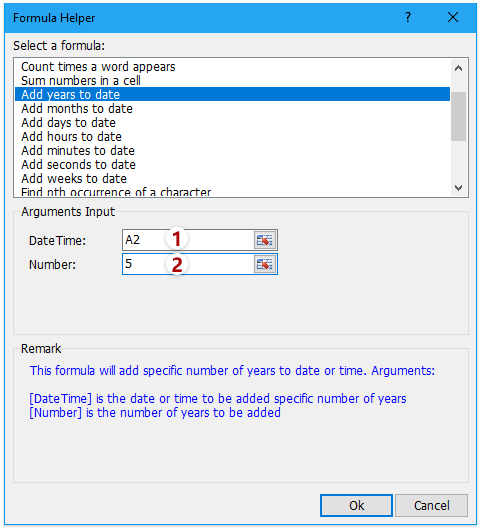
3. Klik op de Ok knop om de formule van Jaren toevoegen aan datumtoe te passen. Sleep indien nodig de Vulhandgreep om deze formule op andere bereiken toe te passen.

Dagen toevoegen/aftrekken van datum:
Weken toevoegen/aftrekken van datum:

Maanden toevoegen/aftrekken van datum:

Kutools voor Excel’s Formulehulp bespaart Excel-gebruikers het onthouden van ingewikkelde formules en bevat een lijst met veelgebruikte formules om je snel te helpen bij berekeningen en het oplossen van problemen in Excel, zoals jaren/maanden/weken/dagen toevoegen aan een datum, uren/minuten/seconden toevoegen aan een datum, enz. Probeer het gratis!
Beste productiviteitstools voor Office
Verbeter je Excel-vaardigheden met Kutools voor Excel en ervaar ongeëvenaarde efficiëntie. Kutools voor Excel biedt meer dan300 geavanceerde functies om je productiviteit te verhogen en tijd te besparen. Klik hier om de functie te kiezen die je het meest nodig hebt...
Office Tab brengt een tabbladinterface naar Office en maakt je werk veel eenvoudiger
- Activeer tabbladbewerking en -lezen in Word, Excel, PowerPoint, Publisher, Access, Visio en Project.
- Open en maak meerdere documenten in nieuwe tabbladen van hetzelfde venster, in plaats van in nieuwe vensters.
- Verhoog je productiviteit met50% en bespaar dagelijks honderden muisklikken!
Alle Kutools-invoegtoepassingen. Eén installatieprogramma
Kutools for Office-suite bundelt invoegtoepassingen voor Excel, Word, Outlook & PowerPoint plus Office Tab Pro, ideaal voor teams die werken met Office-toepassingen.
- Alles-in-één suite — invoegtoepassingen voor Excel, Word, Outlook & PowerPoint + Office Tab Pro
- Eén installatieprogramma, één licentie — in enkele minuten geïnstalleerd (MSI-ready)
- Werkt beter samen — gestroomlijnde productiviteit over meerdere Office-toepassingen
- 30 dagen volledige proef — geen registratie, geen creditcard nodig
- Beste prijs — bespaar ten opzichte van losse aanschaf van invoegtoepassingen